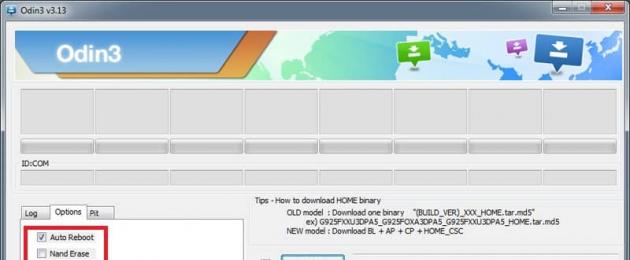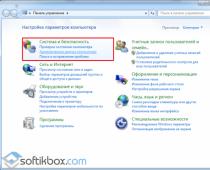Статьи и Лайфхаки
Многие наверняка задавались вопросом о том, как перепрошить телефон Samsung без обращения в сервисный центр. Сделать это вполне можно в домашних условиях – к примеру, с использованием специальной программы.
Очистив телефон от этих файлов, следует осуществить сброс всех настроек и перезагрузить его. Убедившись в том, что всё сделано правильно, можно начинать подготовку к перепрошивке.
Подготовка к прошивке
- Для начала пользователю понадобятся драйвера для USB и качественная прошивка для его модели телефона Samsung. Найти нужную прошивку можно на специальных сайтах или форумах.
- Скачав её, можно перейти к скачиванию специального софта. Довольно неплохой программой является MultiLoader. Перед скачиванием этого ПО нужно убедиться в том, что его версия является последней.
- Другой полезный совет – это удалить с ПК все программы, так или иначе связанные с Samsung, а ещё лучше – установить новую операционную систему.
Пошаговая инструкция
- После установки программы MultiLoader её следует запустить и выбрать пункт «BRCM2133». Далее следует проставить галочки в следующих пунктах: «Boot»? каталог «bootfiles», «Factory FS», «Rsrc1», «Full Download», «Amss» ? файл «apps_compresset.bin».
- После этого пользователь переходит в режим «Download», зажав клавиши блокировки, громкости и кнопку включения-выключения телефона на 3-5 секунд.
- Появившаяся надпись «Download» свидетельствует о том, что операция прошла успешно. Затем владелец мобильного телефона подключает его к компьютеру с помощью USB-кабеля.
- После того, как ПК обнаружит устройство, в нижней части программы появляется надпись «com15 ready» с указанием модели. Пользователь нажимает кнопку «Download» и ждёт 2-3 минуты.
- После завершения операции он отключает USB-кабель и перезагружает телефон – лучше несколько раз.
- Если мобильное устройство запускается на английском языке, необходимо произвести «Преконфигурацию», набрав комбинацию «*#6984125*#» ? «Pre-configuration» и введя пароль «*#73561*#».
- После этого нужно выбрать страну проживания и дождаться перезагрузки. Как только устройство снова будет готово, вбивают конфигурацию «*2767*3855#», которая поможет полностью сбросить настройки. Перепрошивка завершена.
Инструкция по установке официальной однофайловой прошивки на Samsung Galaxy S3 (GT-I930x).
Драйвера и программы
Внимание!
Чтобы установить официальную стоковую прошивку на Galaxy S3 и вернуть состояние телефона («Настройки» > «Об устройстве» > «Свойства» > «Состояние устройства») на «Официальное» после перехода с кастомной прошивки и тем самым вернуть возможность получения обновлений по воздуху достаточно следовать представленной инструкции.
Инструкция по установке
Распаковать скачанный архив в папку с Odin PC для удобства. Файл в формате «.tar» или «.tar.md5» необходимо оставить, а «SS_DL.dll» можно удалить.
Выполнить сброс данных устройства.
Для этого нужно перейти в настройках на вкладке «Учётные записи
» в раздел «Архивирование и сброс
», выбрать пункт «Сбросить устройство
» и нажать кнопку «Удалить всё
». Телефон будет перезагружен.
Запустить Odin PC от имени администратора.
Перевести устройство в режим загрузки (Download Mode
).
Для этого необходимо одновременно зажать клавишу Уменьшения Громкости, кнопку Домой и кнопку Питания. Затем подождать, пока телефон не перезагрузится и согласиться с предупреждением, нажав клавишу Увеличения Громкости.
В таком состоянии подключить смартфон к компьютеру. В Odin должна загореться надпись «COM ».
Нажать на кнопку «AP » и выбрать TAR-архив прошивки.
Пункты «Auto Reboot » и «F.Reset Time » должны быть активированы , а «Re-Partition », если активен - необходимо отключить .
Нажать на кнопку «Start ». Начнётся процесс установки прошивки.
По окончании операции, если все прошло успешно, в логе Odin PC должна появиться надпись «All threads completed. (succeed 1 / failed 0)». Телефон необходимо перезагрузить вручную, зажав кнопку питания до тех пор, пока не отключится экран. Первоначальная загрузка устройства может занять до 5 минут.
ВНИМАНИЕ!
Если устройство не загружается длительное время либо не был сделан сброс данных, его необходимо выполнить из рекавери.
Для этого необходимо одновременно зажать клавишу Увеличения Громкости, кнопку Домой и кнопку Питания. После загрузки выбрать пункт «Wipe data/Factory reset
», а после - «Reboot system now
». Если и после этих действий устройство также зависает при загрузке, необходимо заново его перепрошить.
В статье мы рассмотрим, как установить официальную и кастомную прошивку на телефоны Samsung.
Важно! Администрация ресурса и автор статьи не несут ответственность за испорченный вами телефон. За любые манипуляции с изменением прошивки, отвечает только владелец устройства. Не прошивайте телефон, если досконально не разобрались в процессе установки.
Инструкция по прошивке через программу Smart Switch
Данный способ требует минимум усилий. Поэтому отлично годится для начинающих пользователей.
Компания Samsung располагает фирменной утилитой Smart Switch, для обновления прошивки. Утилита проверяет наличие новой прошивки, автоматически скачивает и устанавливает образ в телефон.
Важно! Уведомление о доступности новой прошивки не появится, если: прошивка ещё не вышла, текущая ОС модифицирована или аппарат выпущен для другого рынка.
Инструкция:
- Скачайте по прямой ссылке программу Smart Switch .
- Установите утилиту на ПК, а лучше на ноутбук с автономным питанием.
- Откройте Smart Switch. Соедините телефон с компьютером, где имеется доступ к интернету.
- При наличии прошивки для вашего телефона, появится уведомление с предложением установить новую прошивку.
- Для установки прошивки, нажмите на кнопку «Обновить».
- Программа загрузит образ на компьютер. Затем начнется установка непосредственно в смартфон.
- Следуйте указаниям программы.
- После обновления, желательно сбросить настройки до заводского состояния. Личная информация сотрется, поэтому заранее позаботьтесь о резервном копировании.
Важно! В процессе установки, не отключайте телефон. Не спешите отсоединять кабель после перезагрузки устройства.
Инструкция по прошивке через программу Odin
Программа Odin – стандартное средство для установки стандартных прошивок на телефоны Samsung. Утилита поддерживает устройства только на Android.
Инструкция универсальная и подходит для всех моделей Samsung. При этом требуется подобрать прошивку, соответствующую модели телефона. Установка неподходящей прошивки, для другого телефона или другой модели, приведет к ваш телефон к кирпичу. Так же не прошивайте образ другого региона.
Перед прошивкой отключите в настройках пункт «Удаленное управление», старое название – «Блокировка активации», иначе прошивка завершится неудачно. Для отключения откройте настройки, затем экран блокировки и защиты. Далее пункт «Найти телефон». При необходимости введите данные учетные записи для доступа к настройке. В следующем окне отключите вышеупомянутую настройку.
Инструкция:
- Уточните точное название модели. Для этого отключите питание, зажмите одновременно или последовательно кнопки – «Повышение громкости», «Домой» и «ВКЛ». Больше комбинаций для различных моделей читайте . После появления изображения, отпустите кнопки и один раз нажмите на кнопку «Повышение громкости».
- Перепишите название вашего телефона, например SM-G935F или SM-G950F. По этому названию ищите прошивку.
- Скачайте и установите драйвера . Либо воспользуйтесь программой Smart Switch. Утилита автоматически определит устройство, после чего поставит драйвер.
- После установки драйверов, рекомендуется перезагрузить компьютер. Так же единожды подключить телефон, что бы удостоверится в корректном определении смартфона компьютером.
- Установите программу Odin. Для моделей выпущенных после 2012 года, требуется использовать актуальную версию программы – 3.13.1. Для моделей, выпущенных до 2012 года – версию 1.86.
- Скачайте официальную прошивку под вашу модель и версию загрузчика – 1, 2 или 3. Узнать версию загрузчика поможет программа , на вкладке Android. Смотрите на цифру, пятый символ с конца, например J600FPUU1 ARE3. В данном случае загрузчик 1, поэтому подойдет любая прошивка. Будь цифра 2, тогда подойдет прошивка с загрузчиком 2, 3 и выше. Не устанавливайте прошивку с меньшим загрузчиком.
- Распакуйте архив с прошивкой в корень локального диска. Название папки сократите до одной произвольной цифры – 1 или 5. Это позволит исключить проблемы в процессе прошивки.
- Запустите программу Odin.
- Переведите телефон в Odin режим. Комбинация кнопок описана в первом пункте данной инструкции.
- Подключите смартфон к компьютеру. Если подключение корректное, в окне программы появится номер порта, в поле ID:COM. Номер порта может отличаться.
- В окне программы перейдите на вкладку «Options». Убедитесь, что флажки отмечены только на пунктах Auto Reboot и F. Reset Time . Если флажки не установлены, отметьте указанные пункты вручную.

Параметры прошивки: на вкладке Options флажки должны быть только на Auto Reboot и F. Reset Time.
- Правее последовательно нажимайте на кнопки BL, AP, CP и CSC, для указания соответствующих файлов.

Указание файлов прошивки: загружайте файл начинающийся с тех же первых букв, как и кнопка по которой вы нажимаете.

Укажите что прошивать: каждый файл начинается с букв, соответствующих буквам на кнопке для загрузки.

Все разделы прошивки выбраны (файлы соответствуют названиям кнопок) – нажимаем Start
- Если в последнем поле указать файл CSC…, тогда в процессе установки все разделы будут отформатированы. Если указать файл HOME_CSC…., тогда внутренний раздел памяти останется не тронутым.
- Для начала прошивки, нажмите на кнопку «Start». Установка начнется без предупреждения, поэтому стоит дополнительно проверить выставленные ранее параметры.
- В верхней части программы, поле с прогрессом будет постепенно заполняться. А по завершению появится зеленый прямоугольник с надписью «PASS!», что свидетельствует об удачной прошивке.
- Смартфон автоматически перезагрузится. Дождитесь окончания загрузки, после чего извлеките кабель.
Инструкция по установке прошивки через TWRP
Если на телефоне настроено TWRP recovery, тогда следуйте инструкции ниже.
Перед установкой, дополнительно уточните у автора сборки/мода, или пользователей, что устанавливали модификацию, дополнительные требования для установки.
Алгоритм действий:
- Скачайте и поместите образ мода на карту памяти/внутренний раздел.
- Загрузите TWRP.
- Откройте раздел резервных копий, для сохранения текущей прошивки.
- Далее выполните очистку всех разделов, за исключением раздела с прошивкой и резервной копией.
- Нажмите на раздел «Установить», где выберите архив с прошивкой. Подтвердите установку, и ждите окончание процесса.
- После установки, опционально поставьте Boot, Modem, , root и т.д.
Инструкция по установке кастомного recovery
После установки TWRP, может понадобится прошивка дополнительных файлов, для работы recovery. Поэтому перед прошивкой, уточните дополнительные действия для вашей модели телефона.
Алгоритм действий.
В какой-то момент управляющая телефоном ОС, а в относительно устаревших модификациях сервисное программное обеспечение, нуждается в обновлении. На сегодняшний день в современных девайсах процесс замены системного ПО существенно упразднился. Однако для многих ценителей и обладателей брендовых устройств связи корейского производителя вопрос Samsung" часто остается не до конца понятным. Ведь очень часто в интернет-сети пользователь сталкивается с запутанными инструкциями, а "игра" на неосведомленности человека часто приобретает глупые очертания недосказанности дилетанта.
Три универсальных способа, как перепрошить телефон Samsung
Вашему вниманию будут представлены несколько надежных методов перепрограммирования мобильных устройств связи, применение которых обусловлено лишь модификационными особенностями широко представленной линейки телефонов «Самсунг». Другими словами, для каждой группы сотовых аппаратов есть свое решение.
Способ № 1: старый добрый OneNAND Downloader
Снятые относительно давно телефоны устаревших моделей Х100, С100, Е620 и другие достойны быть программно восстановленными.
- Скачайте и установите представленную в названии абзаца программу.
- Найдите и загрузите соответствующую вашей программной версии прошивку.
Комбинация *#1234# или *#9999# позволяет узнать используемый аппаратом софт. Часто идентификационная информация о ПО девайса размещена на наклейке под АКБ.

Аккумуляторная батарея телефона должна быть заряжена не менее чем на 50%.
- Нажимаете кнопку «Start» и подключаете выключенный аппарат к компьютеру. Не продолжительно зажмите красную кнопку (положить трубку) на панели девайса.
- Затем активируйте клавишу «Download». После несколько продолжительного ожидания вопрос "как перепрошить телефон Samsung для вас будет практически решен.
Безусловно, многие нюансы перепрограммирования старого ПО не были учтены в данной инструкции. Часто перед прошивкой используется функция «Erase», а также применяют действия, которые приводят к форматированию отдельной области памяти телефона. Однако детально изучить вопрос можно, если вы прочитаете достаточное количество любой специализированной литературы. Тем не менее конкретика представлена в полном объеме.
Способ № 2: воздушный коннект

Более осовремененные мобильные аппараты поддерживают метод «FOTA».
- Необходимо зайти в основное меню телефона.
- Затем открыть вкладку «Настройки».
- Следующий пункт — «Сведения об устройстве».
- И, наконец, активировать «Обновление ПО».
Стоит отметить, что батарея должна быть заряжена хотя бы наполовину. Интернет-соединение необходимо активировать, а свободная память должна превышать 100 МБ.
Способ № 3: программа «Odin»
Смартфоны на базе Android невероятно универсальны, а разнообразие сервисного софта способно запутать любого, кто заинтересовался практическим решением вопроса о том, как перепрошить телефон Samsung. Вместе с тем, применив данный софт, вы не останетесь разочарованы.

Стоит отметить, что программное обеспечение для смартфона может иметь разную структуру. То есть иногда софт имеет до 5 установочных файлов. Данная программа для прошивки телефона Samsung располагает пятью основными чек-боксами:
- «Bootloader» — для файла, имеющего в своем названии «ABOOT».
- «PDA» — если вы видите «CODE».
- «PHONE» — когда есть название «MODEM».
- «CSC» — одноименный компонент.
- «PIT» — редко применим, однако файл также будет иметь аббревиатуру «PIT».
Теперь вы знаете, что прошить телефон Samsung - это, в общем-то, не особо хитрое дело. Однако требующее внимание и аккуратных действий со стороны пользователя. Самое главное не нарушать последовательности строго определенных действий и соблюдать некоторые обязательные, сопряженные подготовительному и активному моменту прошивки правила:
- Прежде всего, состояние АКБ — не мене 50% заряда.
- Прошивочный кабель должен быть заведомо исправен.
- Компьютер ни в коем случае не должен выключаться в процессе перепрограммирования телефона, то есть наличие источника бесперебойного питания обязательно.
- Прерывать прошивку категорически воспрещается.
На этом, пожалуй, все. Не устрашайтесь слухов и смотрите на мир оптимистичнее!
Продукция компании Самсунг пользуется большим спросом практически по всему миру. Одним из самых главных факторов, который позволил этой южнокорейской корпорации добиться таких высот, является высокое качество за доступную стоимость. Особенно большим успехом пользуются смартфоны и планшеты Самсунг, которые традиционно выпускаются на Андроиде.
Несмотря на высокое качество этой электроники, периодически она может давать сбои, причём нередко это происходит по вине самих людей их использующих. Каким же образом можно решить эту проблему? Одним из самых лучших решений способна стать своевременная перепрошивка любимого смартфона или планшета, которая позволит устранить многие проблемы.
Если вас интересует, как прошить телефон samsung самостоятельно , тогда данная статья для вас.
С чего начать перепрошивку телефона Самсунг?
Лучше всего выполнять перепрошивку телефона Самсунг при помощи специальной программы Odin , которая является самым лучшим решением для многих Андроид устройств.
Однако, перед тем как, непосредственно, перейти к самому процессу, необходимо выполнить определённые подготовительные работы. Первым делом нужно проверить заряд батареи вашего телефона, который должен быть не менее 80%, чтобы устройство не отключилось в самый неудобный для этого момент. ,
Помимо проверки заряда телефона, следует скачать саму программу Odin на ваш компьютер. Важно отметить, что для нормальной работы этой программы, необходимо чтобы операционная система на вашем компьютере была не ниже чем Windows XP.
Также необходимо скачать и саму прошивку и ещё драйвера ADB, которые всегда доступны на специализированных сайтах.
Если вы выполнили все подготовительные работы, то самое время приступать к перепрошивке устройства.
Устанавливаем драйвер
Чтобы специальная программа Odin смогла перепрошить ваш смартфон, необходимо установить специальные драйвера для этого. Здесь всё довольно просто, скачиваем файл установщик и просто запускаем его (лучше всего сделать это от имени администратора).
Иногда случается, что на компьютере уже имеются драйвера, которые необходимы для перепрошивки android-устройства . В том случае, если их версия не последняя, лучше всего удалить их и установить самую последнюю их версию. ,
Загрузка смартфона в режиме Downloading
Чтобы начать перепрошивку смартфона при помощи программы Odin, ,необходимо загрузить его в режиме Downloading. Но перед этим, следует сохранить всю нужную вам информацию, так как после перепрошивки android-устройство запуститься как новое и не будет содержать никаких старых данных.

После того как вы загрузите ваш смартфон в режиме Downloading следует подключить его к компьютеру используя для этого USB-кабель.
Запускаем Odin
Перед запуском программы Odin следует ещё раз убедиться в том, что все подготовительные работы были выполнены правильно, и то что вы установили новейшие драйвера, чтобы в будущем не возникло никаких проблем.
Чтобы не возникло никаких непредвиденных ситуаций во время самой прошивки через Odin, необходимо как можно подробнее разобраться с самой программой. Сделать это не так и сложно, для этого, просто распакуйте архив с программой в любое удобное для вас место на жёстком диске вашего компьютера. После чего просто запустите файл Odin.exe. после открытия программы вы увидите большое количество разных настроек и незнакомых слов. Однако, не стоит переживать по этому поводу, так как для выполнения перепрошивки нужно только информация касающаяся имеющейся прошивки.
Выполняем прошивку Андроид устройства через Один
Если прошивка скачанная вами для вашего смартфона состоит только из одного файла, то здесь всё предельно просто. В этом случае нажимаем на кнопку PDA, после чего в появившемся окне необходимо указать путь к файлу перепрошивки на жёстком диске.
В том случае, если прошивка состоит из 3 файлов, тогда необходимо выполнить следующие действия: в строке PDA выбираем файл в названии которого содержится слово CODE, в строке PHONE указываем файл название которого содержит слово PHONE, а в строке CSC выбираем файл, в имени которого находится слово CSC.

После выполнения этих действий, нужно убедиться в том, что надписи Auto Reboot и F. Reset Time в интерфейсе программы должны содержать на против себя галочки. Также следует обратить внимание на то, чтобы напротив надписи Re-Partition ни в коем случае не стояло галочки. Это очень важный момент, так как если Re-Partition отмечена галочкой, то такая перепрошивка может закончиться фатально для вашего устройства, причём, не имеет значение его модель galaxy или нет, ваш смартфон просто превратиться в кирпич. Именно поэтому, очень важно обратить внимание на пункт Re-Partition.
Вы можете заметить, что в интерфейсе программы содержится большое количество других настроек, однако, они нужны для продвинутой прошивки. Чаще всего их используют только те, кто занимается разработкой кастомных версий прошивок для смартфона. Именно поэтому, если вы просто хотите перепрошить ваш смартфон, чтобы он снова нормально работал, вам не стоит обращать на них внимание.
После того как вы убедитесь в том, что все галочки установлены, а напротив пункта Re-Partition нет галочки, вы можете смело приступать к самой перепрошивки вашего galaxy, для этого необходимо просто нажать кнопку Start в интерфейсе программы.
Прошивка началась
После того как вы нажмёте клавишу Start начнётся прошивка. Очень важно, ни в коем случае не нажимать никаких кнопок во время этого, а также не отключать компьютер или смартфон от компьютера. Это очень важный момент, так как не соблюдение этих правил может повредить ваш,смартфон.
Когда смартфон перепрошьётся он выполнит перезагрузку самостоятельно, причём загрузится в режиме настройки. Вы можете выполнить необходимые пошаговые настройки (лучшая помощь в этом случае инструкция телефона), после чего устройство загрузится в обычном режиме и сможет правильно функционировать.
Итог
Надеемся, теперь вы знаете как прошить телефон самсунг и у вас не возникнет с этим никаких проблем.
,